Linux Mint: Jak změnit heslo

U každého počítače je důležité mít silné heslo pro jeho zabezpečení. Naučte se jednoduché kroky, jak změnit heslo v Linux Mint.
Pro uživatele se zdravotním postižením může být ovládání počítače s tradičními periferiemi, jako je myš a klávesnice, opravdu obtížné. Pro podporu těchto uživatelů obsahuje většina operačních systémů možnosti usnadnění, které poskytují alternativní možnosti pro tradiční ovládací prvky. Tyto možnosti, stejně jako specializovaný hardware, jsou navrženy tak, aby byly počítače přístupnější pro handicapované uživatele.
V Linux Mint existuje řada možností usnadnění, které zahrnují klávesnici, myš a vzhled obrazovky. Jedna z možností usnadnění myši vám umožňuje nakonfigurovat akci klepnutí pravým tlačítkem, která se zaregistruje, když je klepnutí levým tlačítkem stisknuto. To také funguje pro jakýkoli hardware pro usnadnění, což znamená, že nemusíte kupovat tolik specializovaného hardwaru pro usnadnění.
Chcete-li nakonfigurovat možnosti usnadnění myši, stiskněte klávesu Super, zadejte „Přístupnost“ a stiskněte Enter.
Tip: Klávesa „Super“ je název, který mnoho linuxových distribucí používá k označení klávesy Windows nebo klávesy Apple „Command“, přičemž se vyhýbá jakémukoli riziku problémů s ochrannou známkou.
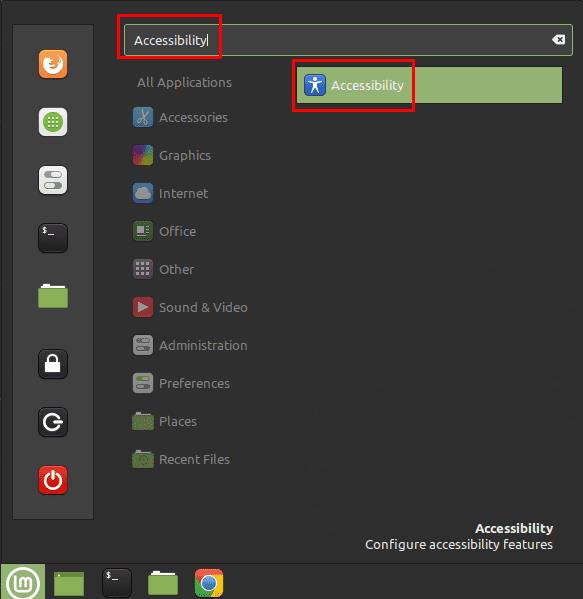
Stiskněte klávesu Super, zadejte „Přístupnost“ a stiskněte Enter.
V možnostech usnadnění se přepněte na kartu „Myš“. Chcete-li nakonfigurovat myš tak, aby při držení levého tlačítka prováděla kliknutí pravým tlačítkem, klikněte na prostřední posuvník označený „Spustit sekundární kliknutí přidržením primárního tlačítka“ do polohy „Zapnuto“.
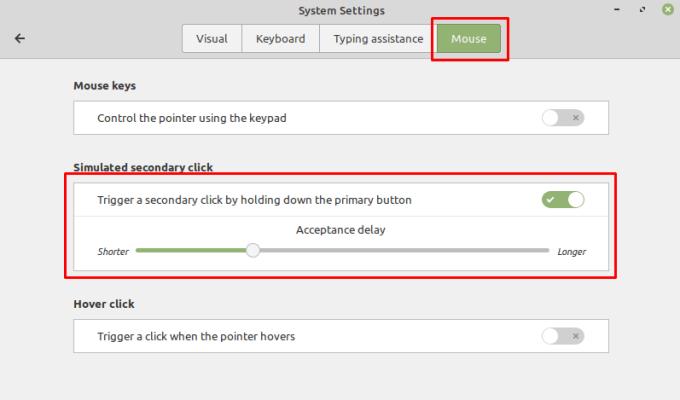
Klikněte na posuvník „Spustit sekundární kliknutí přidržením primárního tlačítka“ do polohy „Zapnuto“.
Posuvník „Ovládejte ukazatel pomocí klávesnice“ je určen k tomu, abyste mohli pomocí klávesnice ovládat, kam ukazuje myš. V rámci toho můžete také nakonfigurovat zpoždění, což vám umožní nadále používat klávesy používané k ovládání myši, stejně jako zrychlení a rychlost pohybu kurzoru.
Posuvník „Spustit kliknutí, když se ukazatel pohybuje“ vám umožňuje nakonfigurovat akci myši, která se provede, když kurzor zůstane v klidu. Můžete nakonfigurovat zpoždění a práh pohybu podle svých osobních preferencí. Když toto nastavení povolíte, objeví se malé vyskakovací okno, které vám umožní nakonfigurovat typ kliknutí, který chcete použít. I když si můžete vybrat možnost klepnutí levým tlačítkem, dvojité klepnutí levým tlačítkem, klepnutí a přetažení nebo klepnutí pravým tlačítkem, nastavení se vrátí zpět na klepnutí levým tlačítkem, jakmile dojde k nějaké akci kliknutí. Budete muset nechat vyskakovací okno otevřené, abyste i nadále měli kontrolu nad typem kliknutí, které se používá, když je kurzor myši držen v klidu.
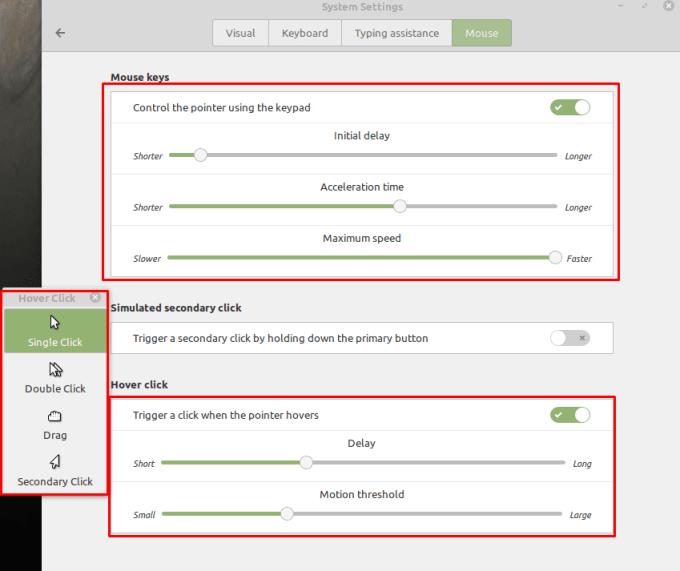
Můžete se také rozhodnout ovládat kurzor myši pomocí klávesnice nebo automaticky klikat myší, když je kurzor nehybný.
U každého počítače je důležité mít silné heslo pro jeho zabezpečení. Naučte se jednoduché kroky, jak změnit heslo v Linux Mint.
Hledáte správce oddílů pro Linux? Použijte tyto open-source Linuxové správce oddílů, abyste při práci měli k dispozici dostatek místa.
Pokud jste profesionální hudebník nebo hudební skladatel s počítačem s operačním systémem Linux, pak pro to existují aplikace. V tomto článku se dozvíte o nástrojích pro tvorbu hudby v Linuxu, které vám mohou pomoci skládat, ořezávat nebo upravovat.
Pro uživatele se zdravotním postižením může být ovládání počítače s tradičními periferiemi, jako je myš a klávesnice, opravdu obtížné. Abychom pomohli podpořit
Jedním z mnoha způsobů interakce s počítačem je zvuk. Zvukové podněty vám mohou pomoci uvědomit si, že něco vyžaduje vaši pozornost nebo
Linux Mint používá aplety k přidání funkcí na hlavní panel. Mezi výchozí nabízené patří hodiny, správce hlasitosti, správce sítě a dokonce i start
Přístup k sítím Wi-Fi je obvykle omezen jedním ze tří způsobů. Nejběžnější metodou je použití hesla, ale můžete mít i sítě kde
K připojení zařízení k počítači můžete použít tradiční kabely, jako je USB a 3,5mm jack, ale ty mohou způsobit změť kabelů a omezit, jak daleko
I když používání vašich online účtů samostatně je standardní metodou a poskytuje přístup k webu nebo službám s plnou funkčností, někdy existují
Přemýšleli jste někdy, proč se distribuce Linuxu tak často upgradují? Možná to je jeden z důvodů, proč i když je Linux svobodným softwarem, není tak populární jako Windows nebo macOS. Řekneme vám, proč k upgradům Linuxu, jako jsou aktualizace linuxového jádra, dochází tak často a zda je musíte použít nebo ne. Číst dál!








